Líder del mercado, Spotify ofrece una plataforma para transmitir música y podcasts (Android - Windows ). Muy completo, incluye varias funciones de personalización. Para una experiencia en su imagen, es posible agregar una foto de perfil o modificar su seudónimo. Este tutorial le muestra cómo hacerlo en unos pocos pasos muy simples.
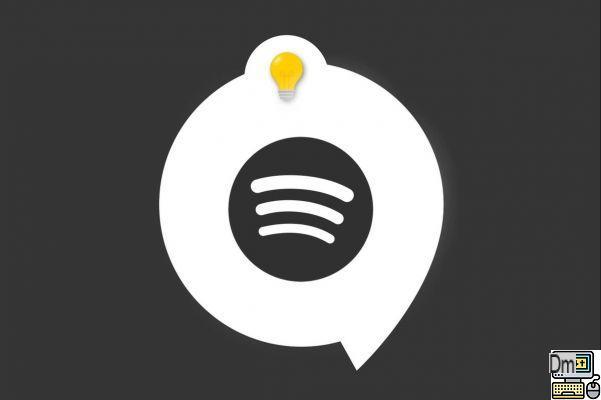
Cambiar la imagen de perfil y el nombre de usuario de Spotify en la aplicación de Android
Abra la aplicación Spotify en su teléfono o tableta. Para encontrar el menú de personalización, haga clic en elicono de nuez ubicado en la parte superior derecha de la pantalla de inicio. En la página de preferencias, entonces tendrás que hacer clic en "Ver perfil(bajo su seudónimo).
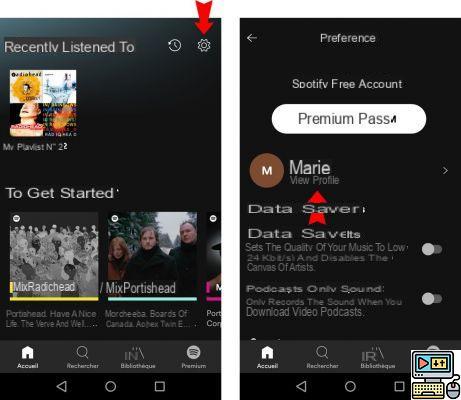
Desde tu perfil, haz clic en el botón "Modificador le profil" le permitirá unirse a la página de personalización. Según lo que desee hacer, haga clic en "Editar foto"o en tu apodo para cambiarlo
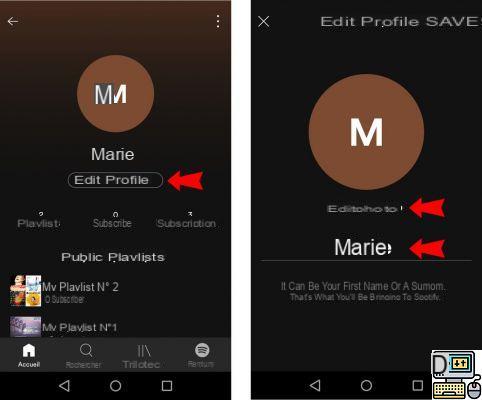
Al hacer clic en "Editar foto", Spotify le permitirá acceder a su galería de fotos personal o tomar una fotografía con la cámara de tu smartphone/tablet. También es a través de este botón que puede borra tu foto de perfil Actual.
Después de elegir la foto de su elección, podrá acercar o alejar la imagen con un simple deslizamiento con dos dedos. Finalmente, haga clic en "Usar foto" para validarlo.
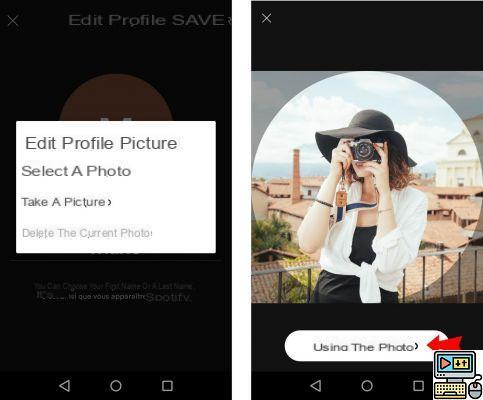
El último paso necesario será simplemente hacer clic en "Siguiente ", ubicado en la parte superior derecha de la página de personalización del perfil.
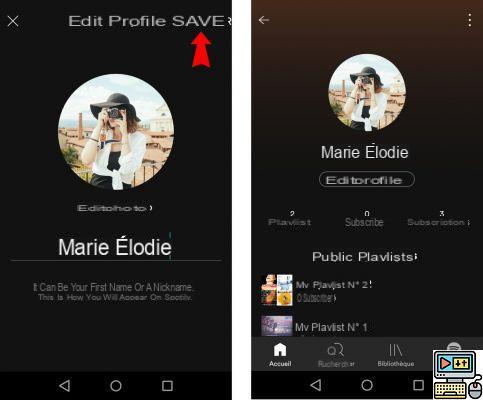
Cambiar la imagen de perfil y el nombre de usuario de Spotify en la PC
El mismo enfoque es posible en la versión de Spotify para PC. Primero, ve a la menú de flecha ubicado en la parte superior derecha de la aplicación y luego haga clic en el botón "perfil".
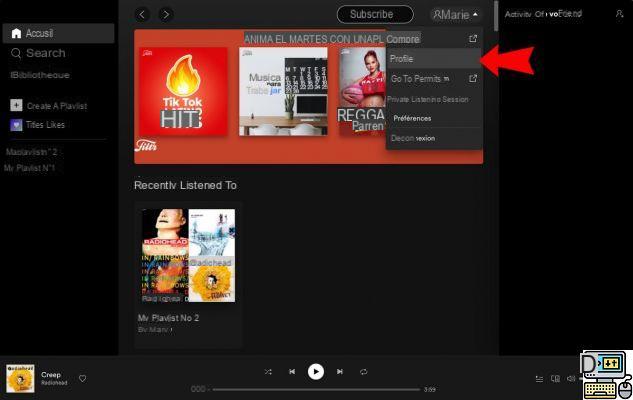
Una vez en su página de perfil, haga clic en el icono redondo grande junto a su nombre/apodo para mostrar la opción "Seleccionar una foto".
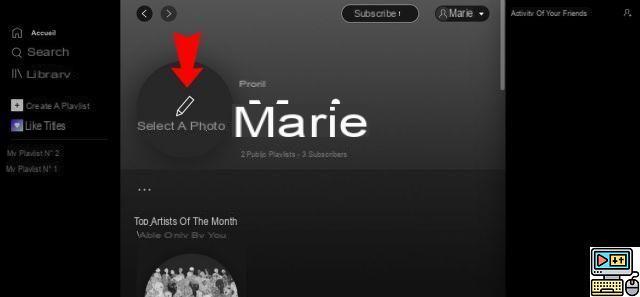
Se abrirá una nueva ventana que le permitirá cambiar su nombre/seudónimode selecciona una foto de perfil almacenado en su computadora o borrar foto existente.
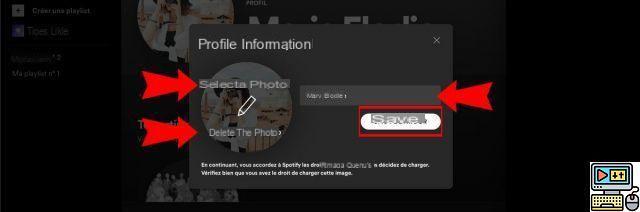
Finalmente, haga clic en "guardar" en la misma ventana para finalizar la personalización de tu perfil.
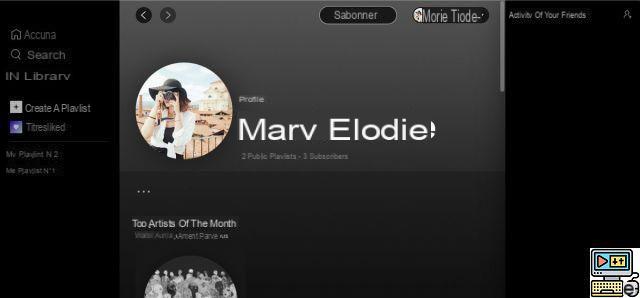
Para leer también:
- Todos nuestros tutoriales en Spotify
- ¿Cómo administrar su cuenta de Spotify?
- ¿Cómo usar Spotify?
- ¿Cómo conectar Spotify a otros dispositivos?


























